管理员管理权限怎么打开丨管理员管理权限打开解决方法
更新时间:2024-01-12 11:15:55作者:bianji
我们打开某些软件时,系统会提醒管理权限不够的状况,这时大家需以管理员管理权限来运行这款软件。那麼管理员管理权限怎么打开呢?不知道怎样开启管理员管理权限的用户,可参考下列的方法开展开启。
管理员管理权限打开解决方法;
1.右键点一下桌面的计算机,选择管理,进入下一步。
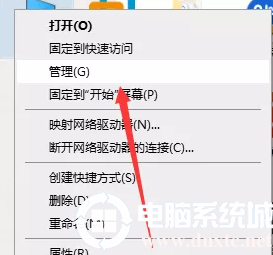
2.点击左边的当地用户和组,进入下一步。
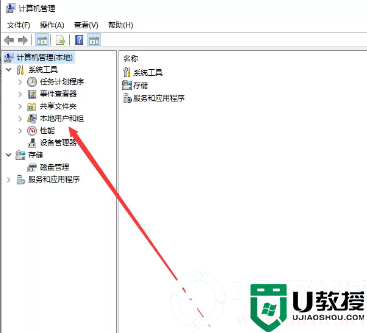
3.点击用户,随后选择右边的Administrator,进入下一步。
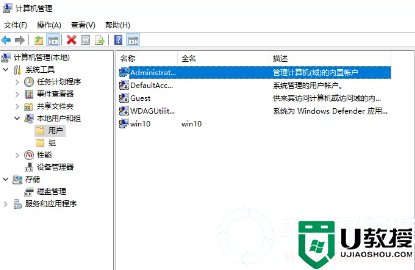
4.右键Administrator,选择属性,进入下一步。
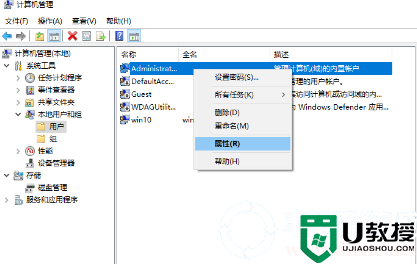
5.取消勾选帐户已禁用,进入下一步。
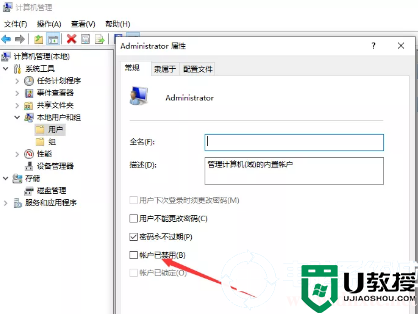
6.点击应用随后确定。
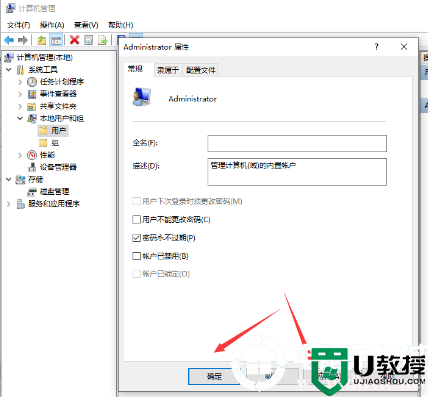
以上便是win10电脑怎么设置管理员管理权限的处理方法,通过以上设置后我们就可以直接使用管理员权限了,希望对您有所帮助,想了解更多内容可以对电脑系统城进行关注!
管理员管理权限怎么打开丨管理员管理权限打开解决方法相关教程
- 如何打开管理员权限 打开管理员权限设置设置方法
- win10管理员权限如何获取 获取win10管理员权限的操作方法
- 电脑管理员权限怎么解除 怎么取消电脑的管理员权限
- win7管理员权限怎么获取 win7系统如何获得管理员权限
- 电脑管理员权限在哪里设置 如何设置管理员权限
- win10电脑管理员权限在哪里 win10管理员权限怎么获取
- Win10管理员权限怎么解除?
- windows11怎么获得管理员权限
- win10 管理员帐户权限怎么获取|win10设置管理员权限的方法
- win8系统如何提升账户管理员权限|win8获取管理员权限的方法
- 5.6.3737 官方版
- 5.6.3737 官方版
- Win7安装声卡驱动还是没有声音怎么办 Win7声卡驱动怎么卸载重装
- Win7如何取消非活动时以透明状态显示语言栏 Win7取消透明状态方法
- Windows11怎么下载安装PowerToys Windows11安装PowerToys方法教程
- 如何用腾讯电脑管家进行指定位置杀毒图解

